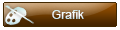Dziś postanowiłem napisać dla Was poradnik jak dodać do wybranego zdjęcia tęczę.
Trudność: 2/10
Czas: ok. 5 min
Wykonanie:
1. Otwieramy nasz obrazek.
![[Obrazek: IMG_1366.jpg]](http://www.wios.lublin.pl/galerie/d/5503-2/IMG_1366.jpg)
2. Tworzymy nową warstwę (Shift+Ctrl+N).
3. Wybieramy gradient radialny i ustawiamy tak jak na screenie.
![[Obrazek: di-SORL.png]](http://wgrajfotke.pl/di-SORL.png)
4. Przeciągamy gradient tak długo aż będzie nam odpowiadał. Krycie zmniejszamy na 40%.
![[Obrazek: di-5JFW.png]](http://wgrajfotke.pl/di-5JFW.png)
5. Następnie wybieramy gumkę z miękką końcówką i zmazujemy to co nam nie pasuje.
![[Obrazek: di-OZEX.png]](http://wgrajfotke.pl/di-OZEX.png)
6. Teraz robimy odbicie na wodzie. W tym celu powielamy warstwę z tęczą (Ctrl+J) i ustawiamy ją pod oryginałem.
7. Następnie klikamy kolejno "Edycja>Przekształć>Odbij w pionie" i ustawiamy naszą drugą tęczę na wodzie zachowując odpowiednie proporcje z tęczą nr. 1. Wygląda to mniej więcej tak:
![[Obrazek: di-ZA2L.png]](http://wgrajfotke.pl/di-ZA2L.png)
8. Krycie tęczy na wodzie zmieniamy na 5%.
![[Obrazek: di-R8ED.png]](http://wgrajfotke.pl/di-R8ED.png)
9. Gumką wycieramy tak aby nic nie "wystawało".
Efekt końcowy:
![[Obrazek: di-KBYL.png]](http://wgrajfotke.pl/di-KBYL.png)
Szybki, ładny i banalnie prosty efekt w wykonaniu

Kolejne poradniki niebawem

![[Obrazek: jGTeTrj.png]](https://i.imgur.com/jGTeTrj.png)
"Tak młody jak dziś nie będziesz już nigdy. Wykorzystaj to z myślą o Twoim jutrze."